こんにちは、未来鳥(みらいどり)管理人の愛鳥です。
当ブログでは、「AIと副業を活用して未来を設計する」ことをテーマに、初心者の方にも分かりやすい情報を発信しています。
本記事では、画像などの素材をリスクを回避しながら、最短で商用利用する方法について解説します。
「フリー素材をたくさん活用したいけれど、利用規約が難しそう…」「有料素材はコストが高くて迷っている…」と感じている方は、ぜひ最後までご覧ください。
また、Canvaの無料版と有料版(Canva Pro)の違いについても詳しくご紹介します。
「Canva Proを使うと、どれだけ効率的かつ安全に、自分好みの画像を作成できるのか?」といった疑問にも徹底的にお答えしていきます。
はじめに:商用利用のルールは複雑だけど重要

副業やビジネスで画像素材を使う場合、「商用利用OKかどうか」が一番気になるポイントですよね。
著作権や利用規約を守らないと、大きなトラブルになる恐れがあります。
「フリー素材だから無料でいいよね!」
→ 実は規約が変わって商用NGになっていた…
「有料素材なら安心!」
→ でも、お金がかなりかかるし、本当に大丈夫?
「Canvaって聞いたことあるけど、無料版と有料版で何が違うの?」
こうした疑問や不安を解決するため、本記事では画像素材をリスクを避けつつ効率的に選ぶ方法について詳しく解説します。
前回の記事でも紹介しましたが、私は「ChatGPTとCanva」の2つを軸に副業を進めていて、利用規約やライセンスの確認にかかる時間をできるだけ短縮しています。
👉 前回の記事:【商用利用ルールの時短術】副業初心者が守るべきポイントと効率化のコツ
画像素材の選択肢は3つ:フリー素材・有料素材・Canva

そもそも、商用利用可能な画像を入手する方法は大きく3つあります。
✅フリー素材サイトからダウンロードする
✅有料素材サイトで購入する
✅Canvaの無料版または有料版で、自作デザインと既存素材を組み合わせて活用する
それぞれの特徴を見ていきましょう。
フリー素材サイト:無料だが時間がかかる
✅メリット
・お金がかからない
✅デメリット
・商用利用OKだったものが突然NGになったり、規約が変わることがある
・自分好みの素材を見つけるために、複数のサイトを行き来する必要があり、時間がかかる
・最悪、気付かないまま利用規約違反してしまうリスク
私も以前、「商用利用OK」だったものが「商用利用NG」に変更されるという痛い経験をしました。
それ以来、複数のフリー素材サイトを常にチェックし続けるのは、かなり負担だと思うようになりました。
有料素材サイト:安全かつ高品質だがコストがかかる
✅ メリット
・安心して使える高品質な画像を簡単に見つけられる
・画像探しの時間を大幅に短縮できる
✅ デメリット
・お金に余裕がない場合、経済的な負担が重くなる
当ブログでは、運営会社のブランドイメージを考慮して具体名の紹介は控えますが、お金に余裕がある方には有力な選択肢となるでしょう。
一方で、副業の収益が不安定な方にとっては、コストの負担が大きくなる可能性があります。
Canva一択の理由:最速&コスパ良し
✅自分で画像を作れる → デザインの自由度が高い
✅フリー素材サイトより早い → 自作なので探す手間が少ない
✅有料素材よりはるかに安い → 月額1,180円(年契約なら月額983円)で使い放題
✅利用規約はCanva一本に絞れるので、定期チェックも楽
これこそが、リスク回避しながら最速で商用利用を実現する最大のポイントです。
色んな素材サイトを調べるより、Canvaだけに絞った方が早いです。
※上記情報は2025年3月時点のものです。料金は変更となる可能性がありますので、最新の情報は公式サイトでご確認ください。
私の失敗談:商用利用OKが突然NGに変更!?

ここで、私がフリー素材サイトを利用していた時に経験した悲劇を簡単にご紹介します。
✅以前「商用利用OK」と書かれていた素材を使って、ブログやSNSのアイコンを作成
✅数ヶ月後、そのサイトの利用規約が変わり、商用利用不可になっていた
✅当然、その素材を使っていた私は違反状態に
✅慌ててアイコンや過去投稿を差し替え、確認作業や再アップにかなりの時間がかかった
このとき本当に痛感しました。
「無料=安全」ではありませんし、規約は突然変わるんだと!
それ以来、複数のフリー素材サイトをチェックし続けるのは負担が大きいと感じ、Canvaに一本化することを決めました。
Canva無料版と有料版の比較:Canva Proが圧倒的に便利

Canvaには無料版と有料版(Canva Pro)があります。
「とりあえず無料でいいんじゃない?」と思う方も多いでしょうが、商用利用でスピードを求めるなら、Canva Proが圧倒的に便利です。
Canva Proなら自分好みの素材がすぐ見つかる
無料版だと、「使いたい素材が見つからない!」という状況が発生するかもしれません。
結果的に「じゃあフリー素材サイトも探そう…」と、二度手間になることもあります。
例えば、写真の数で言いますと、2025年3月時点では、無料版が「300万点以上」に対して、Canva Proは「1億点以上」と圧倒的に素材の数が多いです。
ですので、自分好みの写真や動画、テンプレートなどを最速で探すことができます。
Canva Proなら背景除去などの便利機能が豊富
Canva Proには、「写真をクリックするだけで背景を簡単に除去できる機能」や「写真の幅や高さが足らない時に、AIで希望の大きさに拡張できる機能」など、便利機能が豊富にあります。
このような便利機能は、無料版にはありませんので、「どんどんデザインを作りたい!」という人にとって、この差はかなり大きいです。
フリー素材を探すより断然速い
いくつものフリー素材サイトを巡り、何時間もかけて探すことを考えると、月1,180円でその手間を大幅に省けるのは大きな利点です。
もちろん、利用規約においては定期チェックが必要になりますが、チェックすべき利用規約がCanvaだけになるため、規約が突然変更されても対応しやすくなります。
Canva Proの申し込み手順

「Canva Proの申し込み方法が分からない…」と悩む初心者の方もいらっしゃるかもしれません。
そこで、ここではCanva Proの申し込み手順を分かりやすくご紹介します。
まずは無料トライアルを試してみる
Canvaには、無料版と有料版(Canva Pro)がありますが、まず無料トライアルでCanva Proの機能を試すことができます。
①Canva公式サイトにアクセス
②画面左の「まず30日間無料で試す」をクリック
③料金プランの選択
④支払い情報の入力
⑤「無料で試す」のボタンをクリック
この手順で行えば、30日間は無料でCanva Proの機能を使うことができます。
この期間に自分好みの素材がすぐ見つかるか、便利機能がどれだけ役立つかをしっかり確かめてみてください。
無料トライアルのうちに、下記手順で解約すれば料金は発生しません。
①ホーム画面右上のアイコンをクリック
②画面右の「設定」をクリック
③画面左の「支払いとプラン」をクリック
④「プラン変更」右の「・・・」をクリック
⑤「プランのキャンセル」をクリック
料金プラン:月払いと年払い、どちらがお得?
✅月払い:1,180円/月
✅年払い:11,800円/年(実質983円/月)
つまり、年間プランを選ぶと16%以上の割引になります。
副業で継続的に利用する予定があるなら、コストパフォーマンスの面で年払いがおすすめです。
※上記情報は2025年3月時点のものです。無料トライアルや料金等について変更となる可能性がありますので、最新の情報は公式サイトでご確認ください。
Canva初心者でも安心!デザインは超簡単
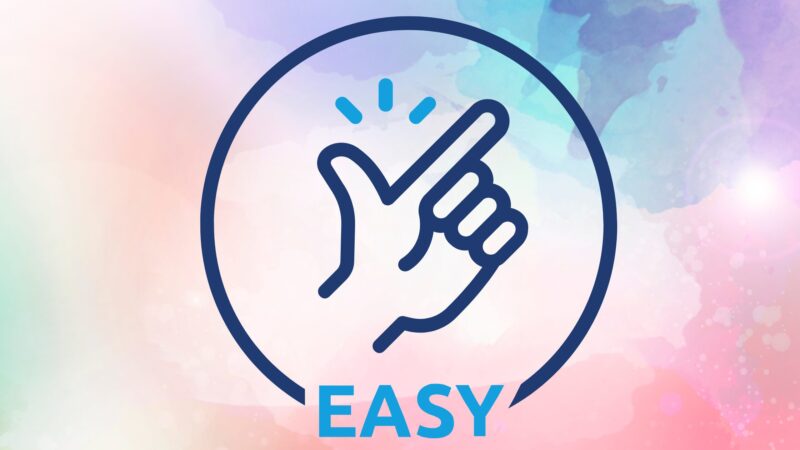
「でも、デザインなんてやったことない…」という方でも大丈夫です。
Canvaは直感的に操作できるので、初心者の方でもすぐに画像を作ることができます。
極論、「画像+文字挿入」でOK
例えば、以下の手順で行えば、わずか数分で画像を作成できます。
①画面左側でテンプレートを選ぶ
②テキスト欄は、自分の言葉に変更する
③必要に応じて、イラストや図形を追加する
④必要に応じて、配置や色を調整する
これで、ブログのアイキャッチやSNSの投稿画像など、おしゃれなデザインが手軽に作れます。
ただし、そのまま使うのはダメ!
ここで注意点があります。
Canvaで提供されている画像素材やテンプレートを一切加工せず、そのまま商用利用するのはNGです。
✅素材ごとのライセンスを確認し、商用利用OKと明記された素材を使う
✅写真やテンプレートは、自分のテキストや画像を挿入しアレンジする
「Editorial Use Only」の素材は要注意!
Canvaには、一部の写真やテンプレートに「Editorial Use Only」と表示されているものがあります。
「Editorial Use Only」は、日本語で「編集用途のみ」という意味です。
これらの素材は、報道や公共性のあるコンテンツでのみ使用が許可されており、商用利用はできません。
アフィリエイトブログやコンテンツ販売などに使用すると規約違反となるため、十分に注意が必要です。
素材の右上にある「・・・」をクリックすると、「Editorial Use Only」の表示があるか確認できますので、必ず事前にチェックしましょう。
分からない場合は、Canvaに直接問い合わせ
「利用規約を読んでも、どの程度の加工なら商用利用が可能なのか分かりにくい…」と感じることは少なくありません。
そんな時は自己判断せず、Canvaに直接問い合わせるのが最善の方法です。
「この素材なら問題ないだろう」と思い込んで使用し、後になって商用利用NGと判明してしまっては手遅れです。
利用規約は一見シンプルに見えても、実際には複雑で、著作権の解釈もケースによって異なることがあります。
これはCanvaに限らず、どのサイトやツールでも共通するポイントです。
不明な点がある場合は、「このように使いたいのですが、問題ありませんか?」と事前に問い合わせることが大切です。
少し手間に感じるかもしれませんが、後のトラブルを防ぐために欠かせない重要なステップです。
まとめ:Canvaでリスクを減らし、最速で画像を商用利用しよう

本記事のポイントを整理します。
①フリー素材は無料で利用できるが、規約が突然変更されることもあり、管理が大変。
②有料素材は安全かつ高品質だが、コストがかかる。
③Canvaなら、自分好みのデザインを手軽に作成でき、コストも抑えられる。
・無料版でも十分使えるが、Canva Proなら豊富な素材が揃っている。
・欲しいフリー素材を探すより、自分でデザインした方が効率的。
④無料版より、Canva Proが圧倒的に便利
・Canva Proは、素材数だけでなく背景除去などの便利機能が豊富にある。
⑤申し込み手順:まずは無料トライアルを試してみる
⑥素材を使うときは
・一切加工せず、そのまま使うのはダメ
・「Editorial Use Only」の素材は要注意
・分からない場合は、Canvaに直接問い合わせ
これらを踏まえれば、安心して画像を使って副業を成長させることができるはずです。
規約が細かい時代だけど、自分に合った方法を見つけて、リスク回避しながら時短で成果を出しましょう!
これらのポイントを押さえれば、安心して画像を活用しながら副業の成果を伸ばすことができるでしょう。
規約が厳しくなっている時代だからこそ、自分に合った方法を見つけ、リスクを避けつつ効率よく成果を上げていきましょう!
あとがき:自分の時短術を確立して副業を楽しもう

今回は、画像などの素材をリスク回避しながら最速で商用利用する方法を、Canvaの無料版と有料版(Canva Pro)の違いも交えながら解説しました。
✅フリー素材は無料だが、管理が大変
✅有料素材は安全かつ高品質だが、コストがかかる
✅素材数と便利機能が豊富なCanva Proが圧倒的に便利
実際に私も、フリー素材サイトを使っていて「商用利用OK→NG」に変わるトラブルを経験しました。
そこで最終的にCanva Proを選び、複数のサイトを行き来する必要がなく、短時間でデザインを仕上げられるという時短効果を存分に実感しています。
ぜひ、あなたも自分なりの時短術を見つけて、ルールを守りつつ副業を楽しんでください。
ルールが複雑な時代ですが、あなたらしい安全な活用法を確立して、副業の成果を伸ばしていきましょう。
当ブログ「未来鳥」では、今後もAI×副業の実践情報を発信していきますので、どうぞお楽しみに!





コメント